O Photoshop é um aplicativo de edição de imagens muito poderosomas sempre faltou em uma área específica; desenhando linhas estilizadas. Se você usa o Photoshop CS, sabe que não existem ferramentas para desenhar um traço ou uma linha pontilhada. Você precisa improvisar uma solução, brincando com a ferramenta pincel. O Photoshop CC 2017 aborda essa lacuna até certo ponto. A versão mais recente permite criar estilos de traçado personalizados para caminhos e formas e também vem com um traço e um padrão de pontos predefinidos. Veja como o novo recurso funciona no Photoshop CC e como você pode replicá-lo no Photoshop CS.
Photoshop CC 2017
Os traços estilizados funcionam apenas em formas e caminhos desenhados por meio de suas respectivas ferramentas. Desenhe uma forma ou caminho e vá para o menu suspenso Traçado na parte superior.

Expanda-o e ative o traçado. Você pode definir uma cor sólida para o traçado ou usar um gradiente.
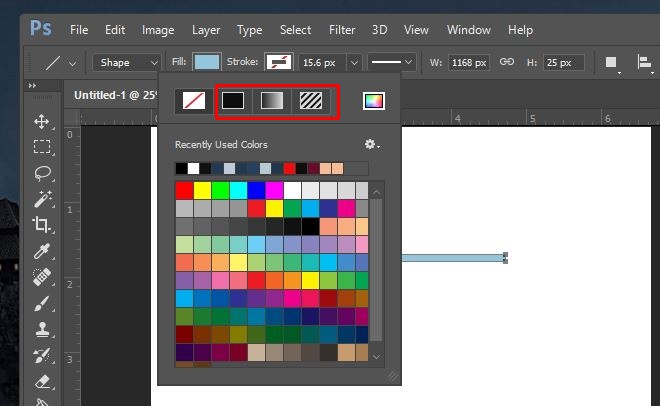
Em seguida, é hora de adicionar o estilo de traçado. Selecione a lista suspensa ao lado do peso do traçado. Selecione uma das duas predefinições; pontilhado ou tracejado e pronto.
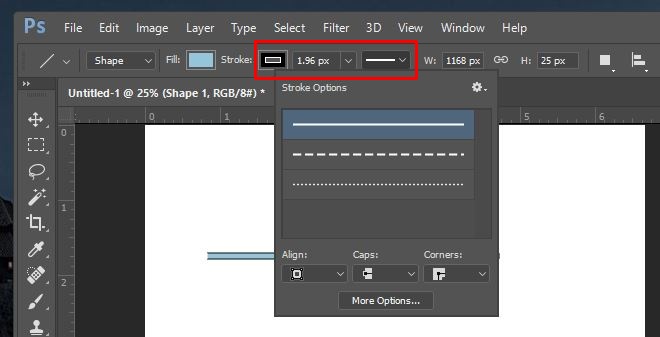
Se você deseja criar um padrão de traçado personalizado,clique em "Mais opções" no pop-up que é aberto na lista suspensa predefinida. Você pode definir o padrão de traçado selecionando quantos traços ou pontos aparecem e a que distância eles estão.
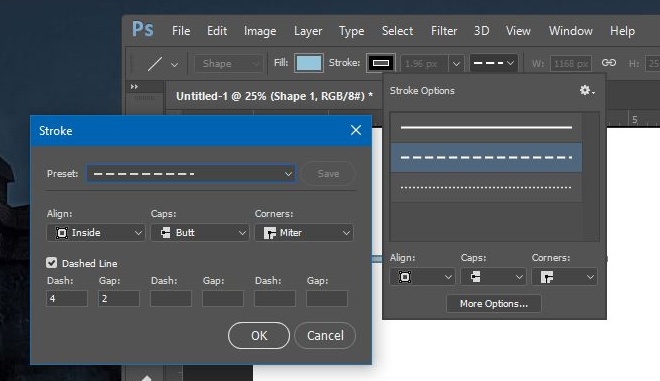
Photoshop CS
Este método funcionará apenas em caminhos. Você não pode usá-lo para aplicar um traçado estilizado a uma camada ou forma.
1. Crie um caminho usando a ferramenta caneta.
2. Selecione a ferramenta Pincel (B). Para uma linha pontilhada, use um dos pincéis redondos padrão. Para uma linha tracejada, use um dos pincéis quadrados padrão.
3. Vá para Janela> Pincel para abrir a janela Pincel mostrada abaixo. Ele já pode ser adicionado a uma das colunas laterais; nesse caso, você só precisa expandi-lo.
4. Na parte inferior, há uma opção que permite aumentar o espaço entre as pinceladas. Aumente-o até obter a linha pontilhada ou tracejada desejada na visualização.
5. Para uma linha tracejada, você deve tornar o quadrado mais plano, jogando com a configuração "Ângulo" nesta mesma janela.
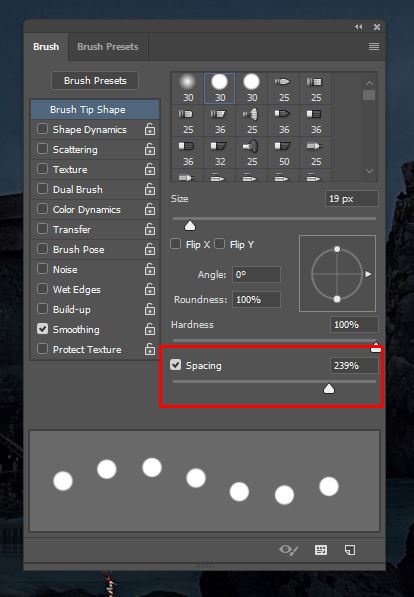
6. Em seguida, selecione o caminho que você criou e clique com o botão direito do mouse. Selecione "Caminho do traçado" na janela pop-up, selecione a ferramenta Pincel e clique em OK.
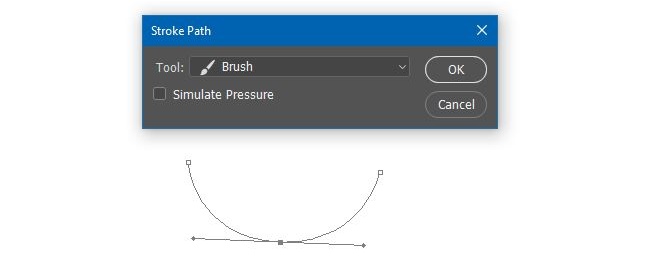
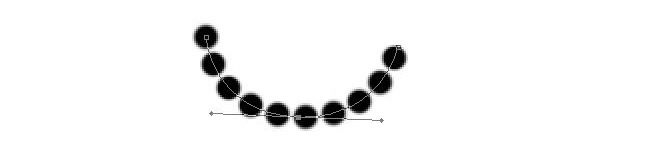
É uma pena que você não consiga fazer isso por camadas, mas talvez versões posteriores do Photoshop preencham essa lacuna.













Comentários